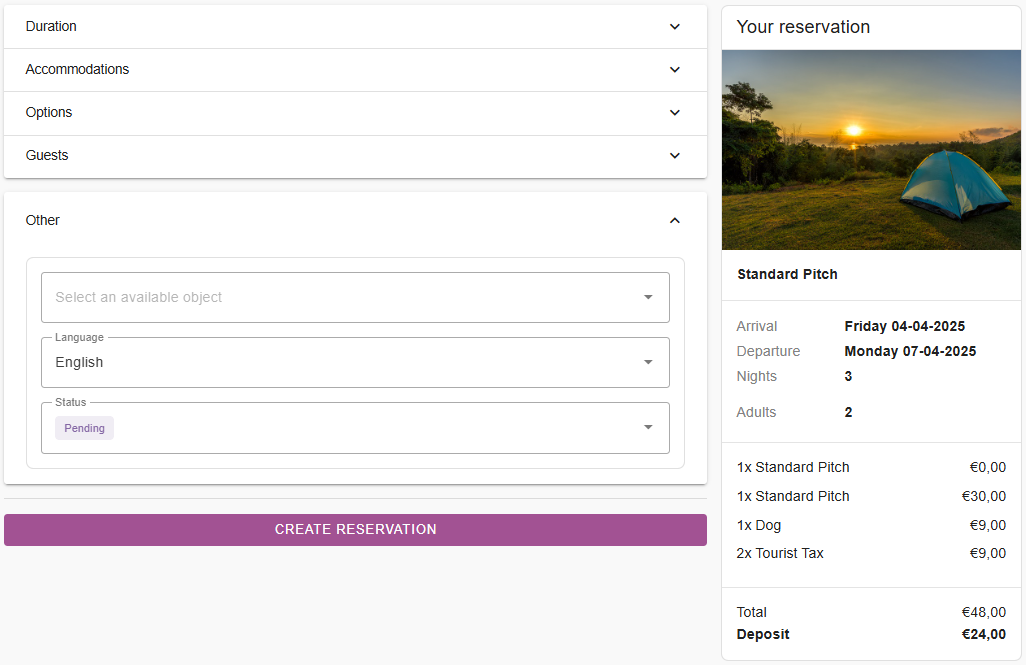-
Backoffice / PMS
-
- Mitä ovat iCal-syötteet? Ja mitä niillä voi tehdä?
- Kuinka laittaa tuotteita asuntojen alle
- Peruutukset
- Kauden ehtojen asettaminen
- Yleinen majoitus
- Lisää uusi majoitus
- Hintojen lisääminen majoituskohteeseen
- Alennukset
- Verot
- Vaihtoehdot
- Paikat / Huoneet / Esineet
- Majoitusasetukset
- Kuinka perustaa majoitus?
-
- Kuinka voin työskennellä raporttiluetteloiden kanssa?
- Kuinka muutan seuraavan laskun numeron?
- Laskun viimeistelyn lykkääminen.
- Miten lähetän PDF- tai UBL-laskuja kirjanpitojärjestelmääni automaattisesti?
- Suorat maksulinkit
- Reskontrat
- Laskun brändäys sähköposteihin
- Miltä laskunäyttö näyttää
- Mitä eroa on konsepti- ja loppulaskuilla?
- Miten lisään tuotteen laskulle?
- Kuinka viimeistellä lasku?
- Miten tulostan loppulaskun?
-
- Kuinka voin työskennellä raporttiluetteloiden kanssa?
- Miten vieraan tiedot voidaan korvata?
- Miten skannausasiakirja toimii?
- Lisätään vieraita
- Lomakkeen asetukset
- Vieraiden asetukset
- Sähköpostin lähettäminen vieraalle manuaalisesti
- Miten voin muokata vieraan tietoja?
- Miten vieraskielet toimivat?
- Miten mukautetut kentät toimivat?
- Estettyjen vieraiden listan luominen ja käyttäminen
-
- Kuinka voin työskennellä raporttiluetteloiden kanssa?
- Kopioi varaus.
- Miten vieraan tiedot voidaan korvata?
- Miten skannausasiakirja toimii?
- Hintalaskennan virhekoodit
- Peruutukset
- Varauksen poistaminen ryhmävarauksesta
- Lomakkeen asetukset
- Yhdistä kaksi varausta
- Lisää olemassa oleva varaus ryhmävaraukseen
- Lisää uusi varaus ryhmään
- Jaa varaus
- Poista jakso varauksesta
- Lisää päivät varaukseen
- Ryhmävarauksen peruutus
- Maksun lisääminen varaukseen
- Paikan/huoneen/kohteen lisääminen tai muuttaminen varauksessa
- Matkailijan tiedot
- Miten muutan varauksen paikkaa?
- Kuinka lisätä maksu varaukseen?
- Sähköpostin lähettäminen vieraalle manuaalisesti
- Miten vaihdan varauksen viestintäkielen?
- Miten voin muokata vieraan tietoja?
- Luo uusi varaus (taustaohjelma)
- Kuinka voin viedä varaustiedot Exceliin?
- Voinko tallentaa mukautetun varausluetteloni?
- Miten peruutukset toimivat?
- Millaisia varaustiloja on olemassa?
- Kuinka muutan varauksen tilan?
- Miten teen varauksen?
- Miten mukautetut kentät toimivat?
- Estettyjen vieraiden listan luominen ja käyttäminen
- Näytä jäljellä olevat artikkelit (17) Kutista artikkelit
-
- Mitä ovat iCal-syötteet? Ja mitä niillä voi tehdä?
- Saldot
- Kuinka muutan seuraavan laskun numeron?
- ALV-ryhmät
- Verkkovarausasetukset
- Työnkulut
- Kuinka otan BETA-ominaisuudet käyttöön?
- Kuinka estän sähköpostien merkitsemisen roskapostiksi?
- Kahden tekijän todennuksen (2FA) määrittäminen
- Kuinka perustan kioskin?
- Erityiset päivämäärät
- Lomakkeen asetukset
- Sähköpostit
- Alennuskortit
- Interaktiiviset karttaasetukset
- Kentät
- Reskontrat
- Laskun brändäys sähköposteihin
- Käyttäjät
- Lomakkeen asetukset
- Roolit
- Palveluntarjoajat ja menetelmät
- Verkkovarausasetukset
- Verkkosivuston integrointi
- Laskutusasetukset
- Rekisterikilvet
- Hallintokuvat
- Tunnisteet
- Vieraiden asetukset
- Miten ikätaulukot toimivat?
- Miten vieraskielet toimivat?
- Kuinka kirjaudun sisään SSO-tililläni?
- Brändäys
- Miten mukautetut kentät toimivat?
- Miten vaihdan salasanani, käyttäjäasetukseni ja käyttäjätunnukseni?
- Näytä jäljellä olevat artikkelit (20) Kutista artikkelit
-
-
Online varaus
-
App Store / Integraatiot
-
- Miten Mollie-sovellus määritetään?
- Kuinka ottaa Stripe-sovellus käyttöön?
- Kuinka määrittää Worldline-sovellus
- PayPal-sovelluksen asentaminen
- Miten palautan rahat Camping.care Paymentsin kautta?
- Miten vastaanotan luottokortti-, iDeal- ja muita maksuja?
- Kuinka E-Guma Voucher -sovellus toimii?
- Mollie-päätteiden asentaminen
-
- Artikkelit tulossa pian
-
-
Myyntipiste (POS)
-
Itsepalvelukioski
-
Laitteisto
-
Tukea
-
Tilaukset
Alunperin englanniksi kirjoitettu, kaikki käännösvirheet tulee tarkistaa alkuperäiseen artikkeliin verrattuna
Kun olet kirjautunut sisään ja olet aloitusnäytössä, napsauta ´Uusi varaus´ vasemmassa yläkulmassa. Alla olevassa kuvassa tämä painike on ympyröity punaisella.

Ensimmäinen askel on valita vieraan oleskelun kesto. On myös mahdollista luoda erityinen ajanjakso. Kun napsautat tätä ajanjaksoa, järjestelmä siirtyy automaattisesti kyseisen erikoisjakson asetettuun päivämäärään. Erikoisjaksot voidaan valita napsauttamalla saapumispäiväkentän vieressä olevaa kalenterikuvaketta
Miten luon erityisen ajanjakson? Klikkaus tässä artikkelin lukemiseen
Sitten voit valita, kuinka monta ihmistä matkustaa kanssasi ja mihin ikäluokkaan he kuuluvat. Voit säätää ikätaulukoita itse. Selityksiä löytyy tässä.
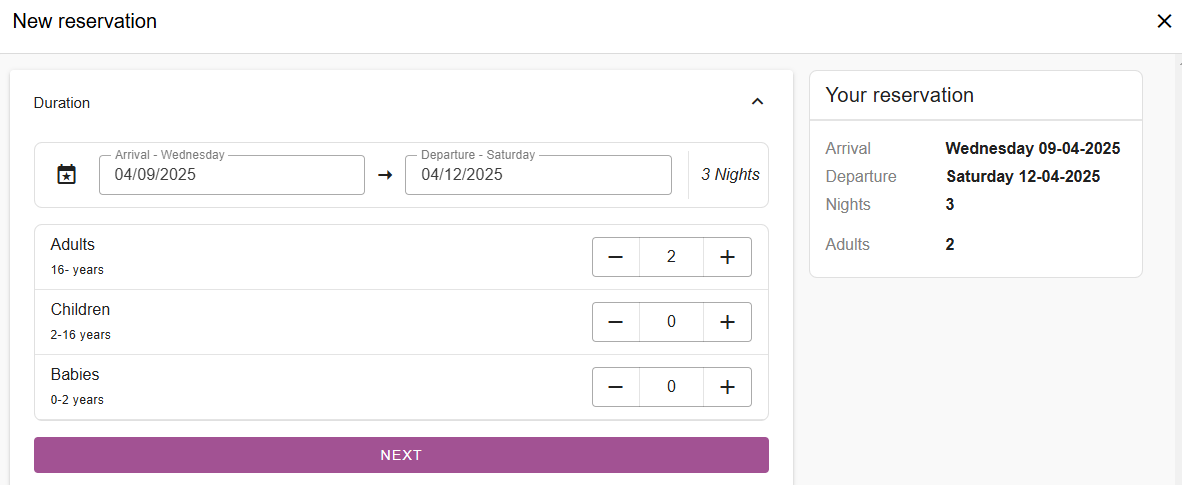
Seuraava askel on valita haluamasi majoitus. Jokaisen vapaana olevan majoituksen alla näet painikkeet "valitse" ja "hinnat". Kun napsautat Valitse, valitset tämän majoituksen.
Jos napsautat hintoja, saat yleiskatsauksen eri hinnoista. Alla olevat kuvat havainnollistavat tätä.
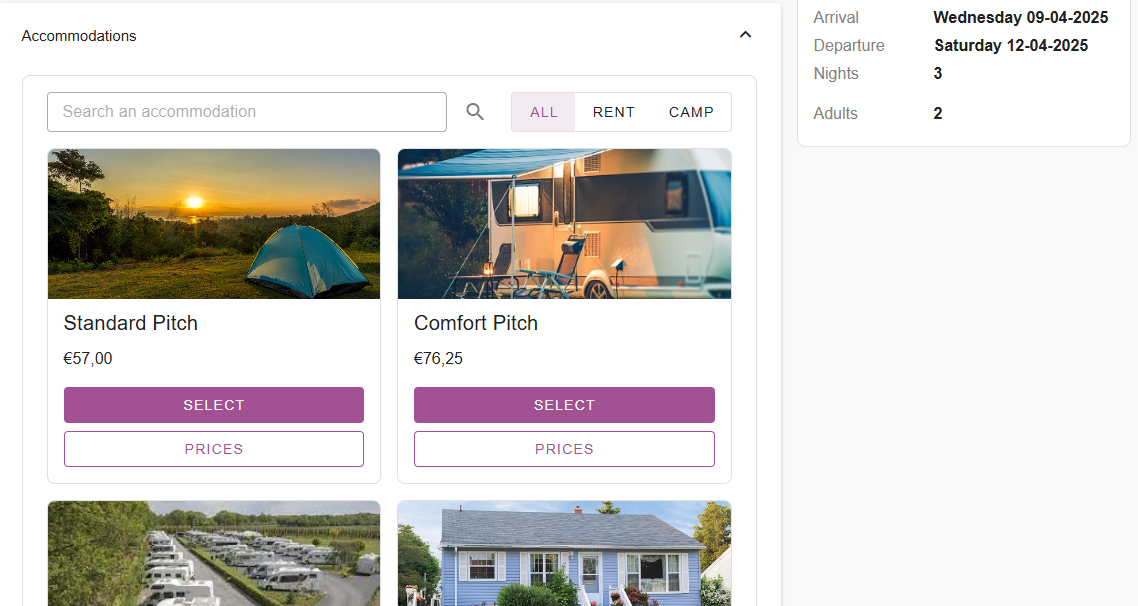
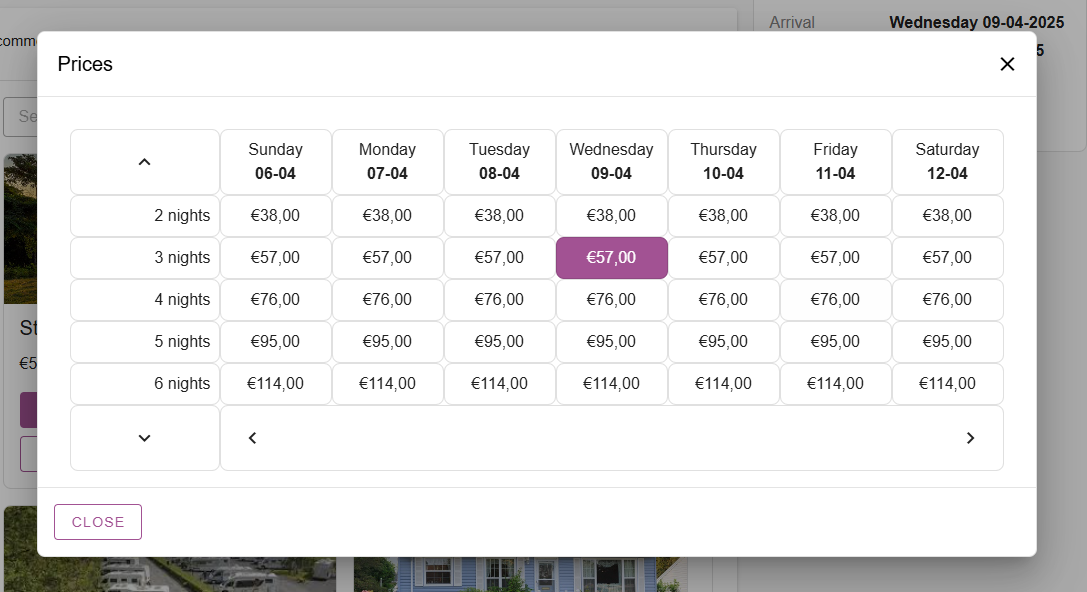
Alla olevassa kuvassa näkyy punaisella ympyröitynä, että tiettyyn majoituspaikkaan annetaan tänä aikana varoitus.
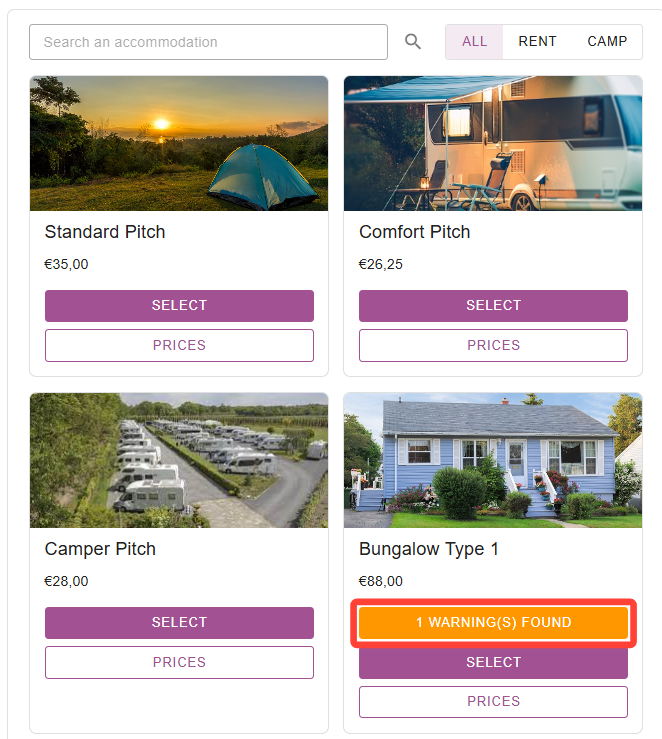
Tämä varoitus tarkoittaa, että tämä online-varausjakso on poistettu käytöstä tänä aikana. Voit silti varata tämän majoituksen taustan kautta, mutta näet varoituksen vain varovaisuuden vuoksi. Alla oleva kuva näyttää, kuinka tämä näytetään.
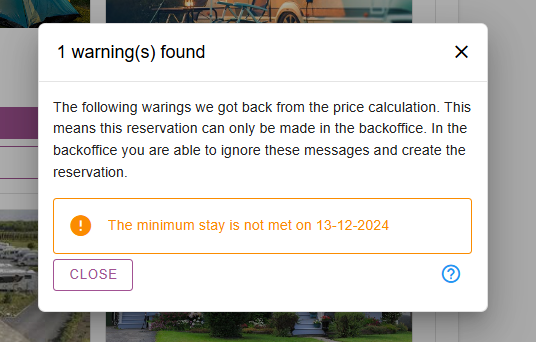
Seuraava vaihe on vaihtoehtojen valitseminen. Alla valitulle majoitukselle on saatavilla 3 vaihtoehtoa. Koira mukaan, sähköt kentälle ja pyörän vuokraus. Punaisella ympyröitynä näet, että 1 koira on valittu ja turistivero on lisätty automaattisesti. Turistivero on tässä tapauksessa "pakollinen" tuote, joten sitä ei voi valita vaihtoehdoksi. Voit luoda ja muokata vaihtoehtoja napsauttamalla tässä.
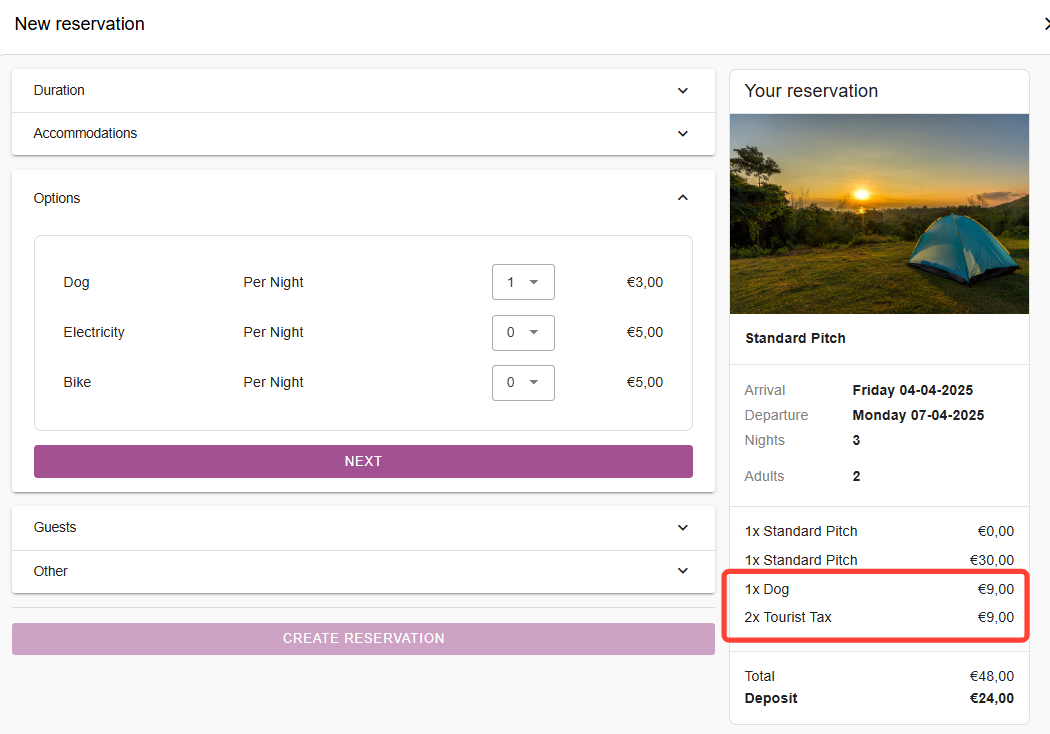
Seuraava vaihe on täyttää vieraan tiedot. Alla olevasta kuvasta näkyy, että vain etunimi ja sukunimi ovat pakollisia. Voit päättää vierasasetuksista, mitkä kentät haluat tehdä pakollisiksi. Voit muokata ja hallita lomakkeita napsauttamalla tässä.
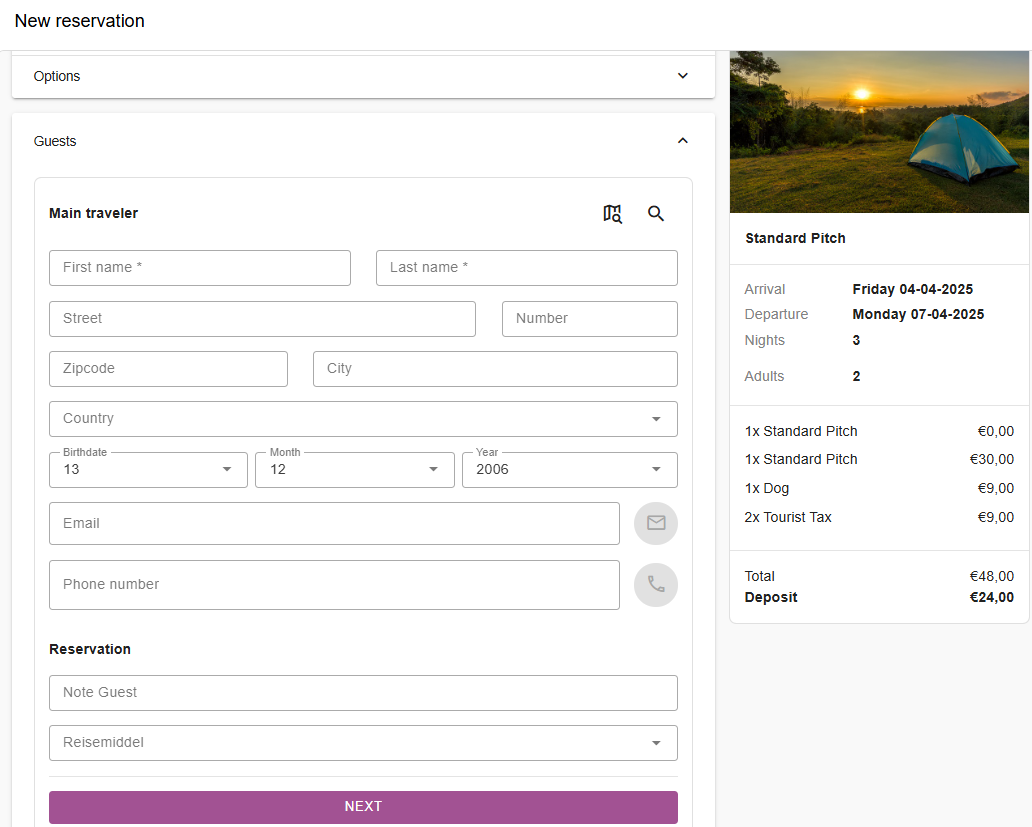
Napsauttamalla hakukuvakkeita voit joko etsiä katua/postinumeroa tai voit etsiä poistuvaa vierasta. Osoitetiedot täytetään sitten automaattisesti.
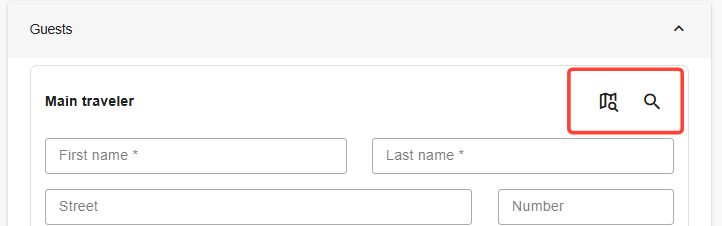
Viimeinen vaihe ennen varauksen tekemistä on "Muu"-välilehti, joka sisältää tiedot siitä, onko varaus ensisijainen paikka, mitä kieltä vieraat puhuvat ja varauksen tila. Kun kaikki nämä on täytetty, klikkaa 'luo varaus'.
Tämän jälkeen sinut ohjataan varauskatsaukseen. Saat lisätietoja varauskatsauksesta napsauttamalla tässä.